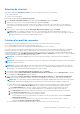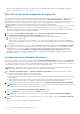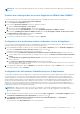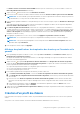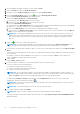Install Guide
Table Of Contents
- OpenManage Integration for VMware vCenter version 4.3 Guide d'installation du client Web
- Introduction
- Gestion des licences d'OpenManage Integration for VMware vCenter
- Remarques importantes à titre de référence
- La configuration matérielle requise
- Configuration logicielle requise
- Informations sur les ports
- Liste de contrôle des prérequis
- Installation, configuration et mise à niveau d'OMIVV
- Téléchargement d'OpenManage Integration for VMware vCenter
- Déploiement de l'OVF OMIVV à l’aide du client Web vSphere
- Génération d'une requête de signature de certificat
- Chargement d'un certificat HTTPS
- Enregistrement d'un vCenter Server par un utilisateur non-administrateur
- Enregistrement d'OpenManage Integration for VMware vCenter et importation du fichier de licence
- Mise à niveau des vCenter enregistrés
- Vérification de l'installation
- Mise à jour de l'appliance virtuelle et de l'emplacement de son référentiel
- Mise à niveau d'OMIVV d'une version existante vers la version actuelle
- Mise à jour de l'appliance via des sauvegardes et restaurations
- Récupération d'OMIVV après le désenregistrement d'une version antérieure d'OMIVV
- Configuration d'appliance pour VMware vCenter
- Tâches de configuration via l'Assistant Configuration
- Affichage de la boîte de dialogue de bienvenue de l'Assistant Configuration
- Sélection de vCenters
- Création d'un profil de connexion
- Planification des tâches d'inventaire
- Exécution de tâches de récupération de la garantie
- Configuration des événements et alarmes
- Configuration de la chaîne de communauté d'interruption SNMP
- Tâches de configuration via l'onglet Paramètres
- Paramètres d'appliance
- Configuration des paramètres de notification d’expiration de la garantie
- Configuration du référentiel de mise à jour du micrologiciel
- Création d'un catalogue dans un serveur d'applications DRM à l'aide d'OMIVV
- Configuration de la notification relative à la dernière version de l'appliance
- Configuration des informations d'identification pour le déploiement
- Paramètres vCenter
- Paramètres d'appliance
- Création d'un profil de châssis
- Tâches de configuration via l'Assistant Configuration
- Accès aux documents à partir du site de support Dell EMC
- Documentation connexe
Cocher la case active la notification d’expiration de la garantie.
b. Sous Alerte de seuil de nombre minimal de jours, procédez comme suit :
i. Dans la liste déroulante Avertissement, sélectionnez le moment où vous souhaitez être averti, en nombre de jours avant
expiration de la garantie.
ii. Dans la liste déroulante Critique, sélectionnez le moment où vous souhaitez être averti, en nombre de jours avant expiration de
la garantie.
5. Cliquez sur Appliquer.
Configuration du référentiel de mise à jour du micrologiciel
Vous pouvez configurer le référentiel de mise à jour du micrologiciel dans l'onglet Paramètres d'OMIVV.
REMARQUE : Vous pouvez mettre à jour le micrologiciel uniquement pour les hôtes et clusters non vSAN en utilisant cette
logithèque.
1. Dans l'onglet Gérer > Paramètres d'OpenManage Integration for VMware vCenter, sous Paramètres d'appliance à droite de
l'option Référentiel de mise à jour du micrologiciel, cliquez sur l'icône .
2. Dans la boîte de dialogue Référentiel de mise à jour du micrologiciel, sélectionnez une des options suivantes :
● Dell Online : la logithèque par défaut des mises à jour du micrologiciel est définie sur Dell Online (https://
downloads.dell.com). OMIVV télécharge la mise à jour du micrologiciel sélectionné à partir de la logithèque Dell et met à
jour les hôtes gérés.
●
Dell en ligne personnalisée : OMIVV télécharge les mises à jour de micrologiciel sélectionnées à partir de Dell Custom Online, et
les applique aux hôtes gérés si nécessaire.
REMARQUE : En fonction des paramètres réseau, activez les paramètres de proxy si le réseau a besoin d'un proxy.
● Dossier de réseau partagé : vous pouvez conserver un référentiel local du micrologiciel dans un partage réseau CIFS ou NFS. Ce
référentiel peut soit servir de dépôt pour Server Update Utility (SUU) que Dell utilise pour proposer des mises à jour périodiques ou
de référentiel personnalisé créé à l’aide de DRM. Ce partage réseau doit être accessible par OMIVV.
REMARQUE : Si vous utilisez le partage CIFS, les mots de passe de référentiel ne peuvent pas dépasser 31 caractères.
REMARQUE : Assurez-vous que vous utilisez la version la plus récente de Dell EMC Repository Manager (DRM)
version (3.0 ) et versions ultérieures.
a. Si vous sélectionnez Dell Custom Online, renseignez le champ Chemin du catalogue en ligne dans le format suivant :
● http://partage/nomdefichier.xml.gz
● http://partage/nomdefichier.gz
● https://partage/nomdefichier.xml.gz
● https://partage/nomdefichier.gz
b. Si vous sélectionnez Dossier de réseau partagé, renseignez le champ Emplacement du fichier de catalogue en respectant le
format suivant :
● Partage NFS pour le fichier XML : host:/share/filename.xml
● Partage NFS pour le fichier gz : host:/share/filename.gz
● Partage CIFS pour le fichier XML : \\host\share\filename.xml
● Partage CIFS pour le fichier gz : \\host\share\filename.gz
REMARQUE :
OMIVV prend uniquement en charge les partages CIFS des versions 1.0 et 2.0 de Server Message Block
(SMB). Dell EMC recommande d'utiliser SMB version 2.0 basé sur les partages CIFS.
REMARQUE : Si vous utilisez un partage CIFS, OMIVV vous invite à entrer le nom d'utilisateur et le mot de passe.
c. Pour valider l'emplacement du fichier de catalogue donné, cliquez sur Démarrer le test. Cette validation est obligatoire pour
continuer.
: indique que le test de la connexion a réussi.
: indique que le test de la connexion a échoué.
3. Cliquez sur Appliquer.
36
Configuration d'appliance pour VMware vCenter